Googleアシスタントを使う(挨拶 ルーティン)
Googleアシスタントを使う(挨拶 ルーティン)
Googleアシスタントを起動して下さい。
画面が変わったら「おやすみ」と言ってみて下さい。
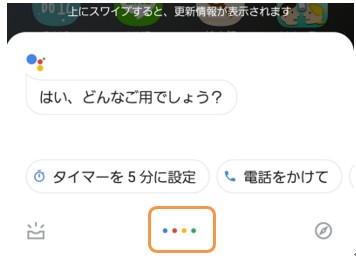
アラームのセットや予定の読み上げ等が流れますので聞かれた順に答えるだけです。
(設定で変更出来ます)
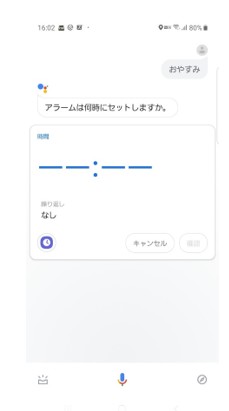
解説
この様な動作をルーティンと言います。
例えば朝起きたら顔を洗う、歯を磨く、朝食を食べる、ニュースを見る等一連の流れがありますよね?
(一連の流れの事をルーティンと言います)
寝る前にも同様に明日の予定をチェックしたり、天気を確認したりといった事を無意識にしていると思います。
Googleアシスタントもそのお手伝いをするといった意味で「おやすみ」と言うだけでマナーモードにしたり、アラームをセットしたり、明日の天気や予定を教えてくれたりします。
更には川のせせらぎの音まで流れて自動的に切れたりもします。
ひとつひとつを手作業でやると大変ですが、「おやすみ」の一言で設定してある一連の動作をやってくれる機能です。
ルーティンには、「おはよう」「おやすみ」「出かける」「ただいま」「仕事に行く」「家に帰る」などがあり文言は変更出来ます。
(家電が対応していれば電気まで消してくれたりもします)
細かい設定をするよりこういった事も出来ると分かれば構いません。
 やってみよう!
やってみよう!
「おはよう」でやってみて下さい。
 やってみようの正解
やってみようの正解
天気や道路状況、予定などが続けて案内されれば正解です。
 やってみようの不正解
やってみようの不正解
反応しない。
設定を変更していない場合なら何らかの案内があると思います。
先程やった「おやすみ」でも何も反応しないのであれば設定自体の問題か、やり方のミスだと思います。
 ヒント
ヒント
Googleアシスタントを起動
「おはよう」と言うだけです。
 よくある質問
よくある質問
文言や設定を変更したい。
 よくある質問の答え
よくある質問の答え
例えば「出かける」を「行ってきます」に変えたいとか、個々の動作を選ぶ時には、Googleアシスタントを起動して「ルーティンの設定」と言って下さい。
説明が表示されるのでタップすると設定画面になります。
チェックを入れた項目が動作する内容です。
設定は変更出来ますがまずは使えるようになるといった事を重要視してみて下さい。
使えないのにあれこれ変更すると余計に分からなくなり結局使うことすらなくなってしまうからです。
 注意すべき点
注意すべき点
ニュースなどは無料ですが、音楽やラジオなどは有料契約が必用なものが多いので出来ない事は無理に進めず、出来る事を増やすのと使い方だけ学習して下さい。
Googleアシスタントを起動した時に、下に関連するキーワードが表示されるのでそれをタップすると音声で入力したのと同じ事になります。
「何が出来る?」と話しかけると出来る項目が色々と出ます。
今まで学習した事は一例でよく使うものです。
気に入ったものがあればタップしてやってみると良いかと思いますが、有料や会員登録が必要なものも混ざっているので設定画面が開くようなものは使わない方が良いかと思います。
今はスマートフォンでの練習としてやっていますが、もはや時代は難しい操作をしなくても言葉を発するだけであれこれ出来るようになってきています。
対応する家電があればと記載していますが、外出先で「今から帰る」と言うだけで、帰宅時間に合わせてお風呂のお湯がたまっているとかエアコンが稼動して心地よい温度になっているとか、料理が出来あがっているといった未来もそう遠いものではないのです。
実際にスマートフォンをリモコン化するものも既に販売されています。
対応している家電であれば外出先から操作が出来るといった事です。
それをルーティンとして取り込めると一言で一連の事が自動的に行われますので既に出来ると言っても過言ではないです。
まだ対応する家電が少なく高価なものが多いですが、時代がそう変わってきているので、今の段階でスマートフォンを使ってGoogleアシスタントの使い方がスムーズに出来るようになっておくと将来的にも役立つと思います。
細かい設定は割愛します。
設定よりも話して操作する事が簡単に出来るよう慣れるために使って下さい。
それが出来ないといくら設定を変えても実際に使いこなせません。
